目次
遂に日本での発売日が決定し、5本の指をトラッキングできることで話題の「Valve Indexコントローラー」ですが、今回は海外流通品を入手する機会を頂きましたので外観や装着感、「VRChat」での使用感をレビューしていこうと思います!
まずはさくっと外観から見ていきましょう!
外観
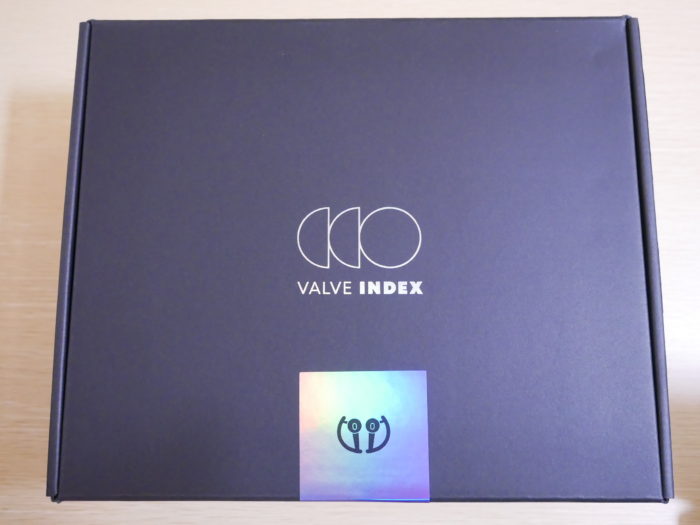
第一印象は『クソデカイ』です。
これ、本当にコントローラーだけの箱なのかっていうほどデカイです。VRの製品全般に言えることですが、箱の置き場に困るのでもう少しコンパクトにして欲しいですね。

箱を開けると中身がドーン!
VRコントローラーは形状が独特なのでインパクトがありますね!説明書の紙箱はマジックテープで固定されていました。

付属品は「USB-C充電ケーブル,ストラップ,セットアップガイド,取扱説明書」です。
そうそう、Indexコンは充電端子がUSB-Cなんですよね!
VIVEコンのMicroUSBがなかなか挿さらずにいい加減うんざりしていたので、個人的に充電端子がUSB-Cになったのは超嬉しいです!
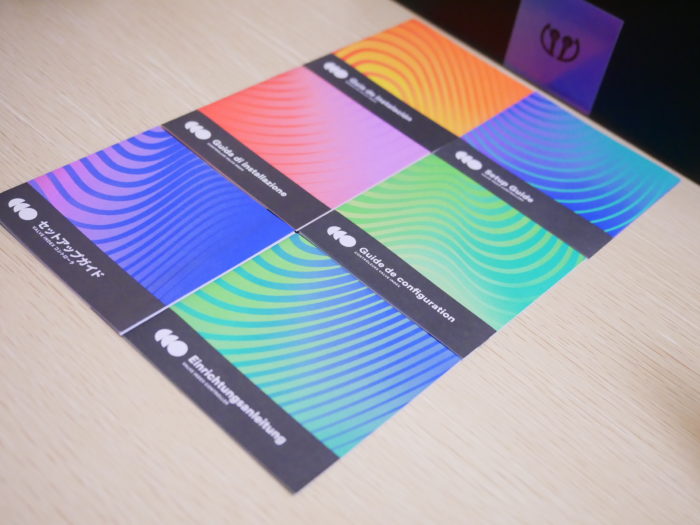
なんかセットアップガイドが沢山あるように見えますが、言語違いなだけで中身は同じです。
カラフルなのでメモシールみたい。
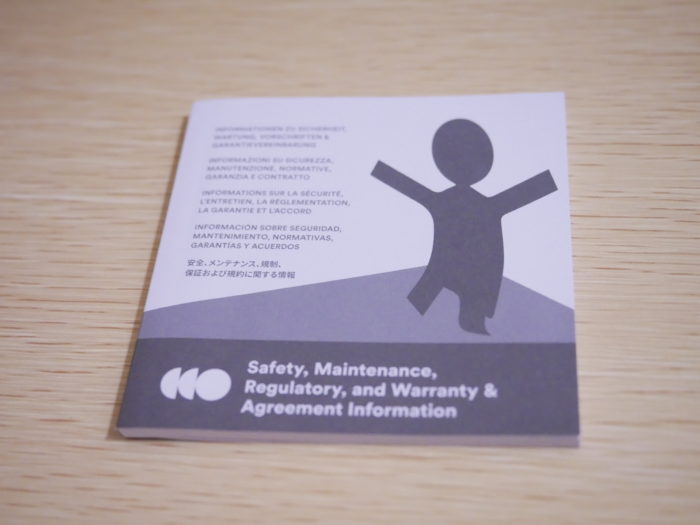
説明書も分厚いですが、こちらも言語違いで厚みがあるだけです。内容は10ページくらいしかありません。さくっと読めるのでよき!

Indexコントローラー本体を取り出して見ていきます。

まずはメインボタン。ぱっとみはOculus Touchっぽい印象で、内側に『ABボタン』真ん中に『スライドパッド』外側に『アナログスティック』が配置されています。
Aボタンとタッチパッドの下にある小さいボタンは電源ボタン。ON・OFF音はVIVEコンと同じ音なので耳に馴染みます。
あとで詳しく紹介しますが、実は電源以外のボタン全てがタッチセンサーとして機能します。

この位置には自然と親指が来るように設計されています。タッチセンサーなので👍などのハンドサインをする際には指を離す必要があります。しかも、親指の触れているボタンによってVRChatではアバターの指の位置が微妙に変わるので芸が細かいです。

裏側には人差し指で押し込むトリガーが配置されています。こちらもタッチセンサー搭載なので指が触れている、触れていないを識別するようになっています。これまた芸が細かいです。

コントローラー下部にあるボタンのようなものは、手を固定するストラップの長さを調整する留め具になっています。
ユニクロのパーカーとかにある押しっぱなしで紐を調整するアレです。色んな意味で馴染みがありますね。

引っ張りすぎると抜けちゃうので注意。

手を固定するストラップは低反発ファブリック素材なので、非常にしなやかで手の甲が痛くなることもありませんでした。
地味に手の甲側に滑り止め用のゴムが配置されているのもいい感じ。たぶんシリコンだと思いますが念の為、ゴムアレルギーの方は注意してください。

ちゃんと技適マークがあるので堂々と使っていけますね!

コントローラー下部には充電用のUSB-C端子が配置されています。USB-Cは正義!
着用感
見ているだけではアレなので、早速装着してみましょう!

持った感じ「Oculus Touch」にかなり似ています。これは手に馴染みます!
オキュラスとの違いは、指が触れている部分は全てタッチセンサーになっているところです。特に握り込むグリップの部分は感圧式センサーが幅広く配置されいる贅沢な作り込み。でも私みたいな手の小さな人には指の位置が定まらないのでちょっと辛いかもしれません。
特に小指は薬指と誤認されやすいので少しコツが必要です。
あと、手に固定した状態だと電源ボタンが押しにくいです。電源機能だけならこれでいいんでしょうけど、SteamVRの場合はシステム画面を開くときにこのボタンを使うので、ここはマイナスポイントですね。

ストラップをしっかり着けると手を広げても落ちることはありません。この状態で手首をぐるんぐるんしても大丈夫。

無駄に指をバタバタしてみる。

ここで他のVRコントローラーと大きさ比較をしてみましょう。
左から『Indexコントローラ』『Oculus Touch』『VIVE Proコントローラ』です。
前に「IndexコンはVIVEコンより大きいよ」って聞いたことがあるのですが、実際はそんなことはありませんでした。
横幅はVIVEコンよりありますが、長さは短いのでそこまでゴツい印象はありませんね。
というか、Oculus Touchが小さすぎてQuestといいオキュラスの凄さがよく分かります。電池式だから軽いしね。
SteamVRを使ってペアリングしてみる
それでは、いよいよSteamVRを使ってPCとペアリングしてみます。
ここではSteamVRを既にインストールしている前提で話を進めていきますね。
まず、最初にSteamVRを右クリックして「コントローラーのペアリング」を選択します。
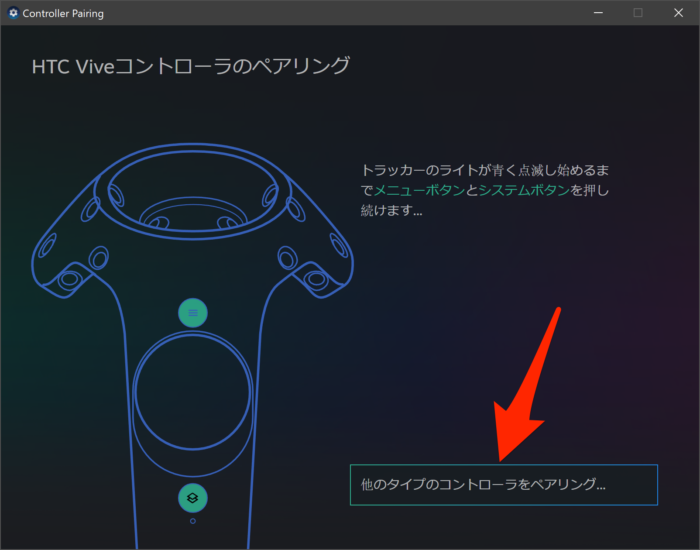
上記のような画面が表示されますので、右下にある「他のタイプのコントローラーをペアリング」を選択します。
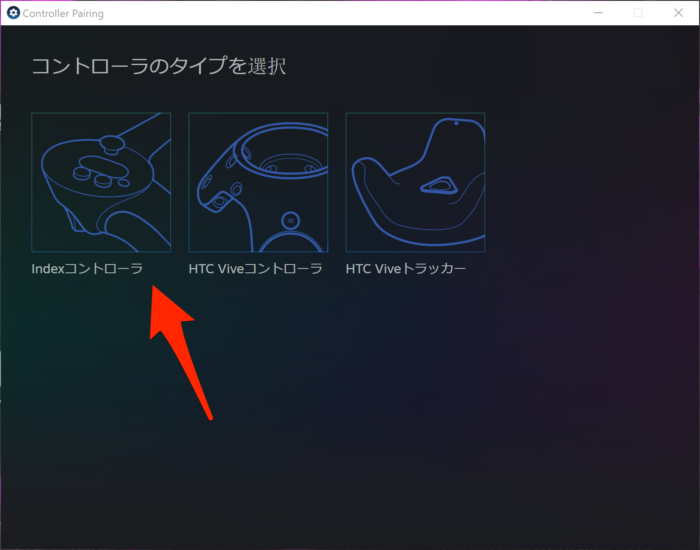
どのコントローラーとペアリングするか選ぶ画面が表示されますので、「Indexコントローラー」を選択します。
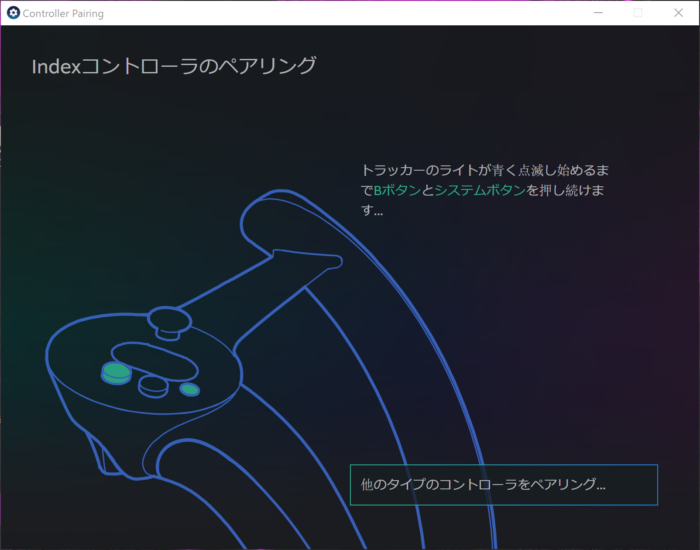
ペアリング画面が表示されますので、一度コントローラーの電源を入れてから画面のように「Bボタン」と「システムボタン」を押し続けましょう。
VIVEコンのような『ピコー』『ピローン』みたいな音がすればOKです。
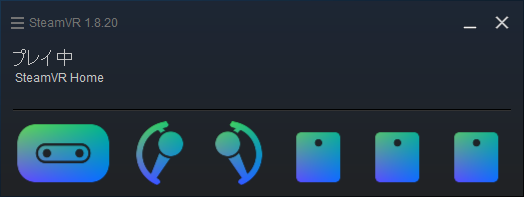
ステータス画面を見てIndexコントローラーが正常にペアリングできていれば準備完了です!
VRChatを「Indexコントローラー」でプレイしてみての使用感

準備も整ったので早速VRChatにログインしてみます!
基本的な操作は「Oculus Touch」に非常によく似ています。
アナログスティックで移動。Bボタンでメニュー表示。右手スティックの押し込みでジャンプ。人差し指トリガーで選択決定。
物を持つときとカメラを掴む時は、感圧センサーのグリップ部を指で包み込むように持つと掴むことができます。その状態で人差し指トリガーを引くと撮影です。
感圧センサーは軽めの力でも反応しますが、包み込むように掴まないと反応してくれないので少しコツが要りますね。
物を持つ時も同様で、掴んでいる間だけ有効なオブジェクトだと長時間持つのは普通のグリップ操作よりも少ししんどいかもしれません。この辺りは没入感重視の5本指トラッキングの良いところでもあり悪いところでもありますね。
なお、感圧センサーは指を近付けるだけでも反応するので指を少しだけ曲げるなんてことも可能です。物理距離を感知してるのかな?
スライドパッドはメニュー操作をするときに使います。デフォルトだと長押しでアクションメニュー操作も可能。
大きく違うのはオーバーライドの切り替え
ここまでの操作はOculus Touchとそこまで違わないのですが、Indexコントローラーの大きな特徴はアニメーションオーバーライド(表情変更)のやり方と切り替え方法です。
Indexコントローラーでは、実際の手をハンドサインの形にすることでオーバーライドを表示します。
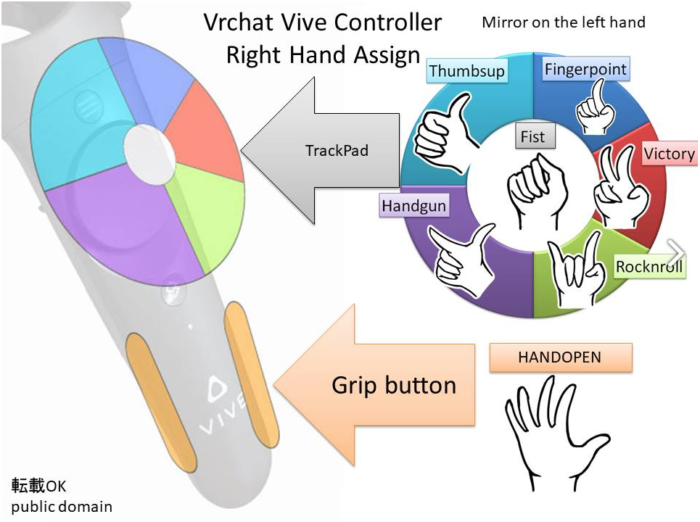






つまり、👍サムズアップを表示したいときは現実の手もサムズアップに。👉フィンガーポイントを表示したいときは現実の手もフィンガーポイントにしなければなりません。
これがかなり厄介で、慣れないうちは指を少し動かすだけで意図しない表情を誤爆してしまうなんてこともよくあります。特に🤟ロックンロールとか出しづらくてしょうがない。
表情誤爆の防止策としては、左手のアナログスティックを押し込むことでハンドサインによるオーバーライドの有効化・無効化を設定することができます。


オーバーライド無効中は、VRヘッドセット内に上記のようなアイコンが表示されます。この状態では表情(オーバーライド)を変えることなく自由に指を動かすことができます。
また、この操作は表情を変えたあとに表情を固定する方法としても使えるため、しいたけ目で固定して👍サムズアップをしたり、笑顔のまま🤟ロックンロールをしたりと、使い方によっては表現の幅が大きく広がるでしょう!
上手く使えば右手と左手のオーバーライドをミックスして使う『表情ミックス』を固定して使うことも可能なので、今までにない表情で様々な表現が可能になるのは間違いありません。

表情のバリエーションを増やしたい、Kawaiiムーブなど極めたい方は現状ではIndexコントローラー一択だと思います!
INDEXコントローラーは左手アナログスティックの中央を押すことでオーバーライドの有効無効の切り替えができます!
とっさに表情を変えるときは不便ですが、慣れると好みの表情のまま好きな手の動きにできるので表現の幅は広がるかも!?
あと、表情ミックスしても固定できるので使い方は無限大! pic.twitter.com/LaQ9tIyTnV
— 桜乃こはく💎@VRChat【VRブロガー】 (@kohaku_games_vr) November 22, 2019
あ、それと現状では✌️ピースサインをすることができませんので、この辺りも気にする方は加味する必要があると思います!
indexコントローラーだとピースができないから代わりににこにーポーズをindex民に流行らせていきたい pic.twitter.com/r90vDdhkts
— 桜乃こはく💎@VRChat【VRブロガー】 (@kohaku_games_vr) November 22, 2019
avatar3.0でピースにする方法がありました↓
ただし、操作に慣れるまでが相当大変!
ここまで言っておいてなんですが、「Indexコントローラー」は正直なところ、結構人を選ぶデバイスなのではないかと思っています。
理由は単純にハンドサインの難しさ。オーバーライドの切り替えの面倒臭さ。
加えて、思ったより指の位置判定がシビアで、少しセンサーに指を近付けただけで指が曲がってしまったり物を掴んでしまったりと、慣れるまでにかなり戸惑うからです。
あと一定間隔で指のキャリブレーションがバグって何も触っていないのに指が折れ曲がっていまったり、離したはずのカメラをずっと掴んだままだったりとハードウェアの不具合とも思える症状にも頻繁に遭遇してしまいます。
そして私のINDEXコンもそうですが、フレンドさんの中にも『スティックが反応しなくなった。○○ボタンがおかしい。』という話もよく耳にするようになりました。
「3ヶ月使って不具合が出なければ当たり品!」なんて皮肉めいた一言も生まれる脆い一面を併せ持ったデバイス。というのが所有者の評価になりつつあるので、その辺りも踏まえて購入するかどうかを検討されるのがいいと思います。(保証はありますけど修理に出すのも手間ですからね…。)
なにはともあれ、記載した通り「Indexコントローラー」には他のコントローラーにはない、秀でた没入感と表現力の高さを合わせ持っていることは間違いないので、購入をご検討中の方はメリット・デメリットを理解した上で検討してみてくださいねー!

コントローラーだけでも4万円近くするし、決して安い買い物じゃないからね!
その他、気付いたこと
最後に箇条書きにはなりますが、Indexコントローラーを使って気付いたことを書き記しておきます。
☑SpaceDragは問題なく使用できます。
デフォルト設定か忘れましたが、私の環境下ではBボタンを押しながらで移動できました。
☑「VR飲み会」のときにグラスや缶を持つことはできません。
両手ならギリギリ持てますがお酒をこぼしてベトベトになる可能性が高いので、素直にコントローラーを置きましょう。
☑「Indexコントローラー」を持ったまま、キーボードをタイプすることはできません。
コントローラーがキーボードに干渉してしまいます。「OVR Toolkit」等のVRデスクトップアプリを使いましょう。
☑どちらの手のハンドサインが優先されるのか不明です。(Avatar2.0時)
Avatar3.0では左右別にハンドサインを設定することができるため特に問題はありません。
☑ハンドサインの固定はスティックから「Aボタン」に置き換えると格段にやりやすくなります。
私は両手のAボタンを表情固定に設定しています。(SteamVRのコントローラー設定のバインドから変更できます)
Indexコントローラーの左Aボタンに表情の固定⇄解除 右Aボタンにジャンプを割り振るやり方です。
初期設定ではアナログスティック押し込みに割り振られているので耐久性と利便性を考え変更する事をおすすめします。 pic.twitter.com/Z7Qf3oCLld— まっと (@MatFoxVRC) November 23, 2019
公式ショップからの購入がおすすめ!
PC販売店舗・Amazon・公式ショップなど、INDEXコントローラーを購入する手段はいろいろとあると思いますが、私は「公式ショップ」を経由して購入することをオススメしています。
なぜかと言うと、公式ショップでは製品の他に独自のソフトウェア特典が用意されているケースが多く、INDEXコントローラにおいてもSteamVRのゲームタイトルである「Half-Life ALEX」のゲームコードが特典として付いてくるからです。
これは、Amazonやその他の店舗では用意されていない公式ショップ限定の特典となります。
更に、期間限定特典として公式ショップで購入すると「初音ミクVR」のゲームコードまで付いてくるため、他の店舗に比べて実質6000円以上お得になる計算になります。
どのお店で購入しても1年間のメーカー保証は付属されますが、ゲームコードの特典が付くのは公式ショップだけなので、ご検討中の方は是非公式で購入することをオススメします!






































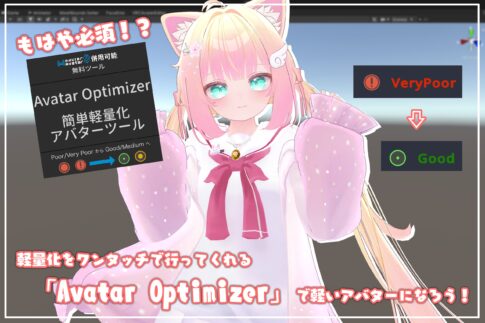










ねんがんのIndexコンをてにいれたぞ!